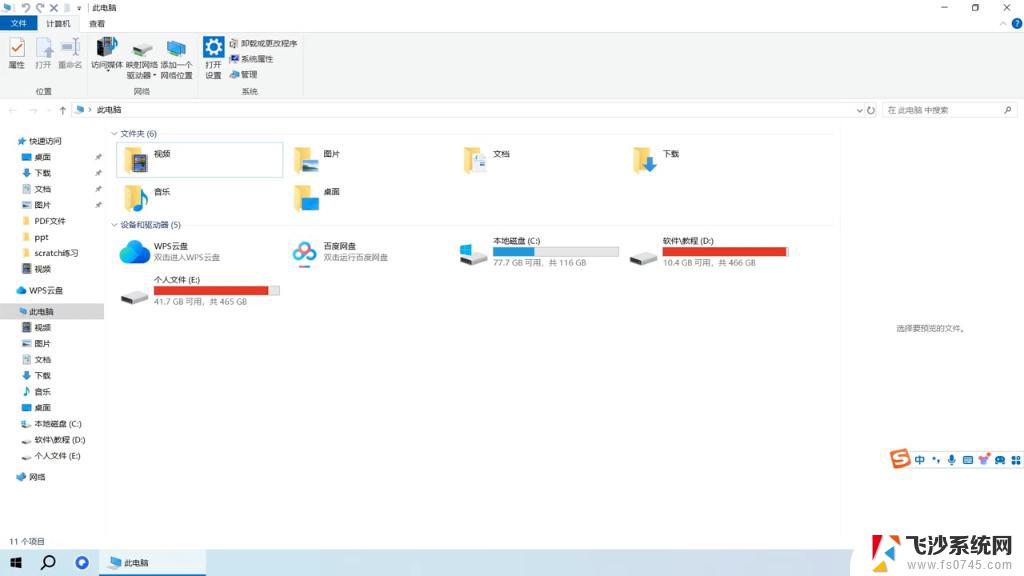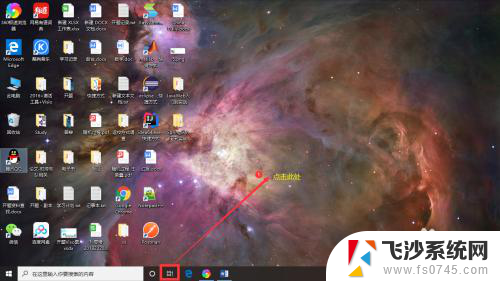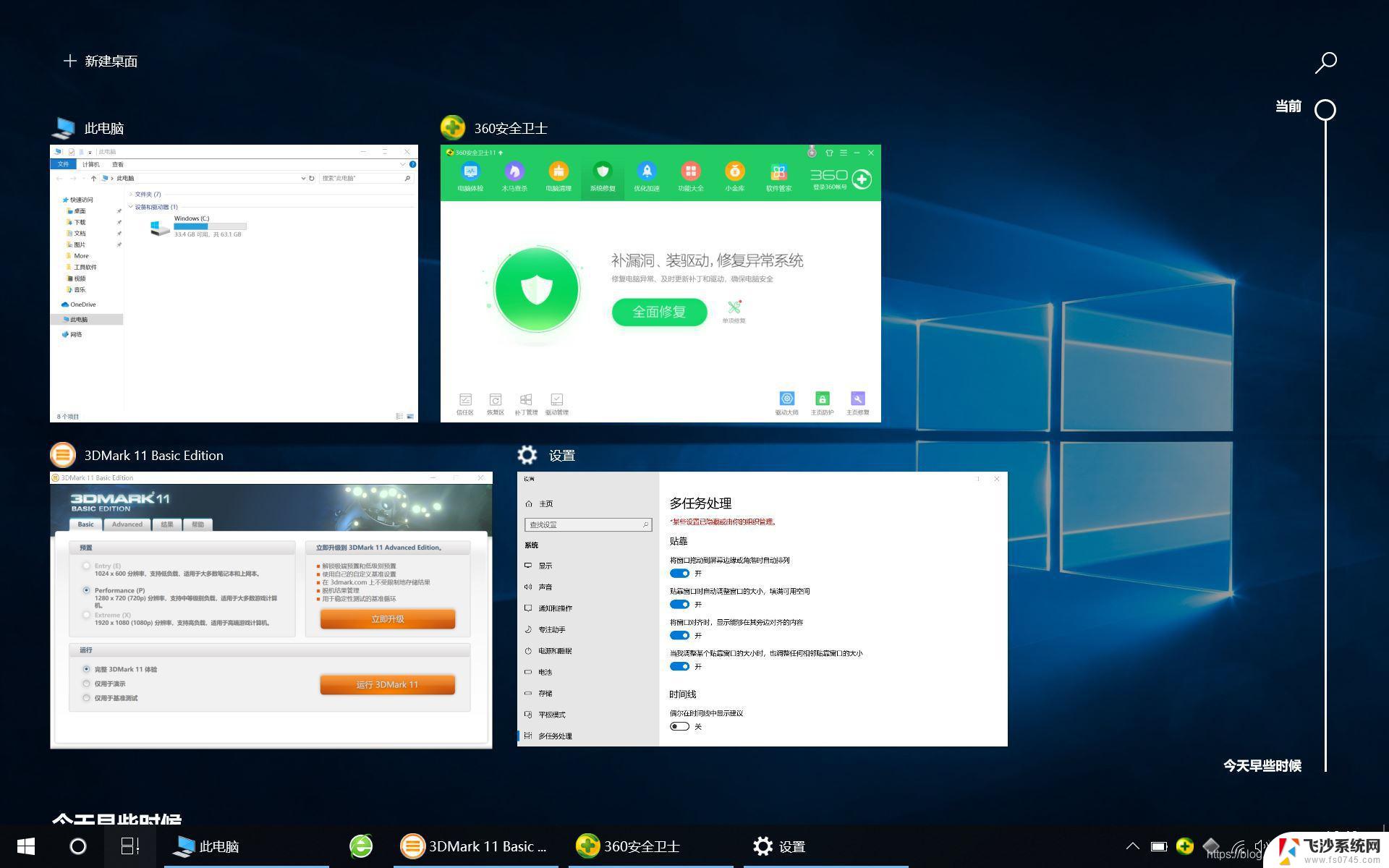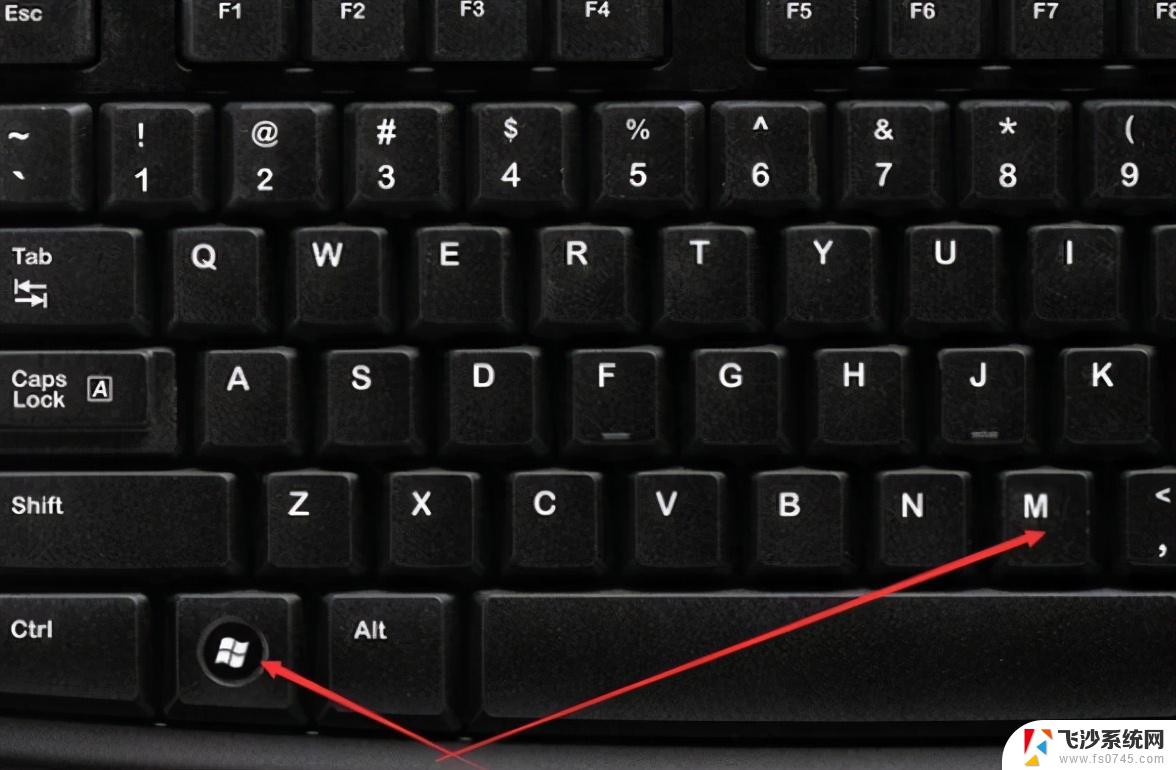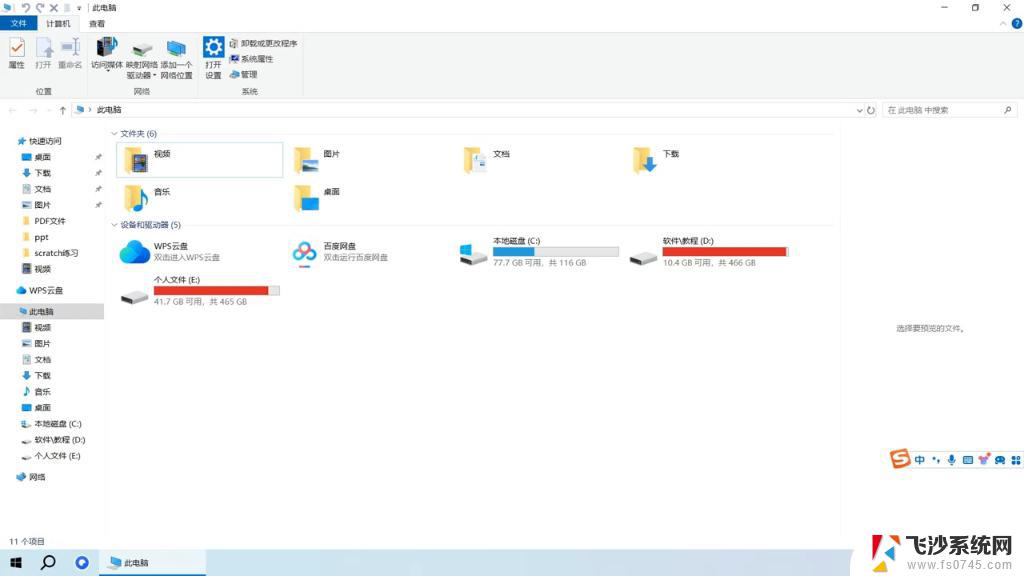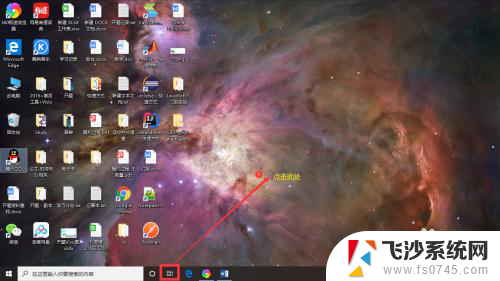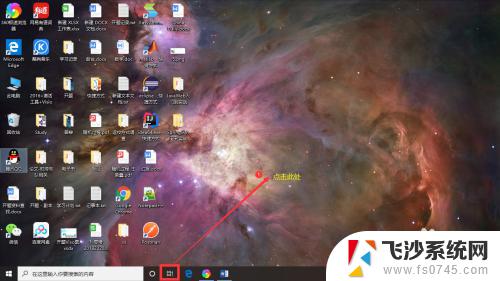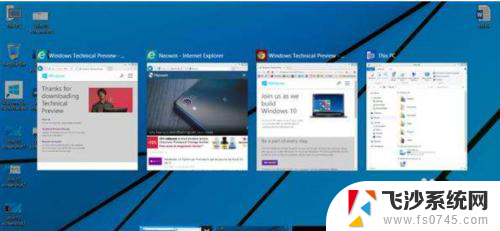电脑切桌面快捷键win10 win10另一桌面快速切换方法
如今电脑已经成为我们生活中不可或缺的一部分,而在使用电脑时,桌面的快捷方式管理也显得尤为重要,对于win10系统用户来说,切换桌面的操作也变得更加简便和快捷。一种常见的方法是使用win10的切换快捷键,通过按下特定的组合键,可以轻松地在不同的桌面之间进行切换。win10还提供了另一种桌面快速切换的方法,使用户能够更加高效地管理自己的工作空间。无论是哪种方法,win10系统的桌面切换功能无疑为我们的日常办公和娱乐带来了很大的便利。
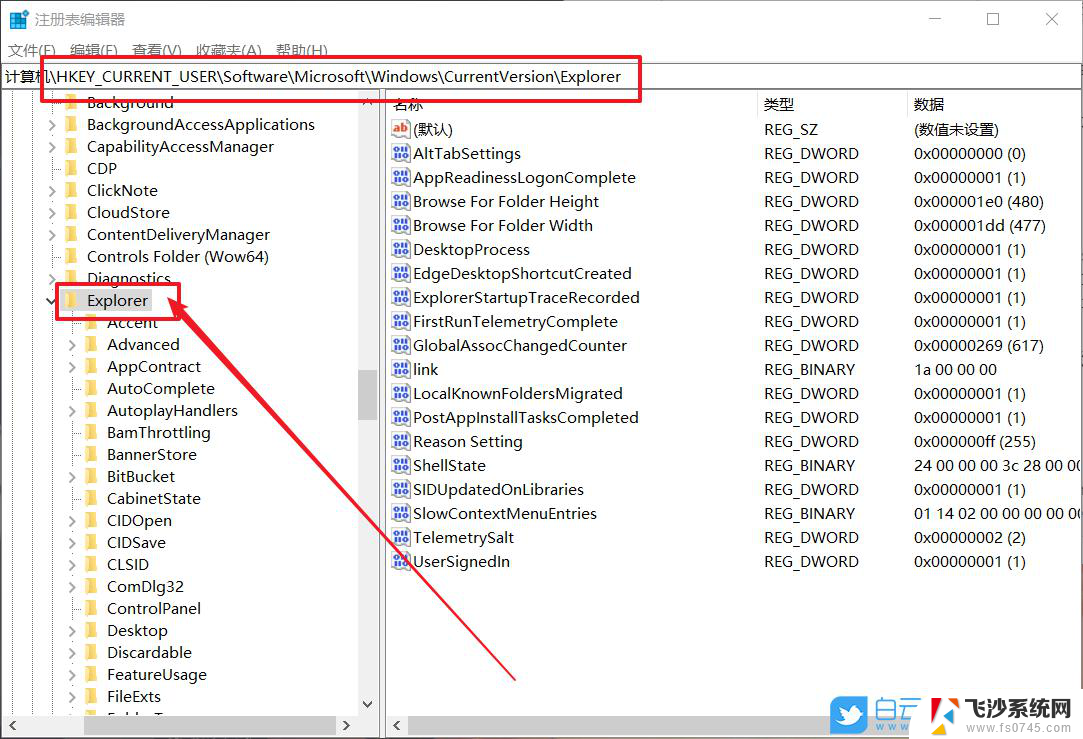
1、使用组合键,同时按下【Windows徽标键】+【Ctrl】键加上【左右方向键】。就可以切换不用的桌面;
2、同样是按下【Windows徽标键】+【Ctrl】+【D】就可以新建一个虚拟桌面;
3、切换到要删除的桌面后按快捷键【Windows徽标键】+【Ctrl】+【F4】,就可以将当前的桌面删除掉;
4、按【Alt】+【Tab】组合键可以切换桌面,但默认是【仅限我正在使用的桌面】。进入【设置】-【多任务】选项中可以将其修改为【所有桌面】,就可以在虚拟桌面间进行切换。
以上就是电脑切换桌面的快捷键在win10中的全部内容,如果你遇到了这种情况,你可以按照以上步骤来解决,非常简单和快速。